サイトのデータを安全に保ちたいなら、バックアップは非常に重要です。
そこで今回は、WordPressのバックアッププラグインとして人気のある4つのプラグインを紹介し、それぞれの機能と価格を比較します。
また、それぞれのプラグインでどのようにバックアップを取るのかも紹介します。
4つのWordPressバックアッププラグインを比較(ひとことで言うと)
今回は、WordPressのバックアッププラグインを4つご紹介します。
| Features (free version) | Premium version starts at | Ease of use (rated 1-5) | |
|---|---|---|---|
| UpdraftPlus | Manual and automated backups, restore feaure, saving to external storage | $70 | 4 |
| WPBackItUp | One-click backups, unlimited backups | $79 | 5 |
| BackupGuard | Customizable backups, restore feature, supports Multisite | $19.95 | 4 |
| Duplicator | Customizable backups, cloning and migration functionality | $39 | 3 |
もちろん、単純な表だけでは、それぞれのプラグインで何ができるのか、どのような使い心地なのかをお伝えすることはできません。
そこで、これらの人気のあるバックアップツールの完全なレビューをお読みいただくことをお勧めします。
4つのWordPressバックアッププラグインを比較(完全版)
以下、各プラグインの機能をより深く掘り下げ、実際に各プラグインを使ってどのようにサイトをバックアップできるかを紹介します。
UpdraftPlus WordPress Backup Plugin(アップドラフトプラス ワードプレスバックアッププラグイン
著者: UpdraftPlus.Com, DavidAnderson
96%Ratings
3,000,000+インストール数
WP 3.2+ 要件
より多くの情報
アップドラフトプラス.1.22.14.zip
現在のバージョン: 1.22.14
最終更新日 2022年7月7日
96%評価
3,000,000+ インストー ル数
WP 3.2+必要数
WordPress.orgのプラグインページ
UpdraftPlus WordPress バックアッププラグイン
WordPressバックアップ&マイグレートプラグイン – Backup Guard
著者(s): バックアップガード
90%評価
60,000+インストーラ
WP 3.9+必要数
もっと詳しく
バックアップ.zip
現在のバージョン: 1.6.8.7
最終更新日 2022年7月13日
90%評価
60,000+ インストー ル
WP 3.9+ 要件
WordPress.orgのプラグインページ
WordPressのバックアップとマイグレートプラグイン – バックアップガード
WordPressのバックアップとリストア – バックアッププラグイン
著者(s): WPBackItUp
92%評価
10,000+インストール
3.8.0必要なもの
より多くの情報
WP-BACKITUP.1.42.0.ZIP
現在のバージョン: 1.42
最終更新日 2022年3月24日
92%評価
10,000+ インストー ル
3.8.0必要なもの
WordPress.orgのプラグインページ
WordPressのバックアップとリストア – バックアッププラグイン
Duplicator – WordPressの移行プラグイン
著者: Snap Creek
98%評価
1,000,000+インストーラ
WP 4.0+必要
より多くの情報
デュプリケーター.1.4.7.1.zip
現在のバージョン: 1.4.7.1
最終更新日 2022 年 8 月 3 日
98%評価
1,000,000+ インストー ル数
WP 4.0+必要数
WordPress.orgのプラグインページ
Duplicator – WordPressの移行プラグイン
特徴
私たちが比較しているすべての4つのツールは、WordPressのバックアッププラグインであるため、彼らは非常に多くの共通点を持っています. 各々は、あなたがローカルコンピュータに保存することができ、あなたのサイトの完全なバックアップを作成することができます.
しかし, 各プラグインは、多少異なる機能を提供しています. ここでは彼らの主な機能は次のとおりです。
- UpdraftPlus: このプラグインは、あなたのサイトのファイルとデータベースの標準的なバックアップ機能だけでなく、復元オプションも提供しています。また、自動バックアップ機能も備えており、DropboxやGoogle Driveなどのリモートロケーションに簡単にバックアップを保存することができます。
- WPBackItUp。このツールを使用すると、シンプルなワンクリックのバックアップ機能を取得し、タスクを可能な限り簡単にすることができます。好きなだけバックアップを作成し、ダウンロードすることができます。しかし、このプラグインの基本バージョンは、復元オプションや自動バックアップを提供していません。
- BackupGuard。このプラグインでバックアップを作成する場合、あなたのサイトのファイル、データベース、またはその両方をコピーするように選択することができます。また、どのフォルダとテーブルをコピーするかをカスタマイズすることもできます。復元機能も同様にカスタマイズ可能で、追加ボーナスとして、このプラグインはWordPressのマルチサイトをサポートしています。
- Duplicator。最後に、このプラグインは、より包括的なオプションです。バックアップに加え、コピー、クローン、サイトの移行も可能です。あなたがこれらの機能に興味を持っている場合、これは便利なオールインワンツールになります。それはあなたのサイト全体または単に特定の部分のいずれかをコピーすることができます, 基本的なプラグインは、復元または自動バックアップ機能が含まれていません.
今、あなたは、各プラグインが提供するものを知っている, あなたが実際にあなたのサイトをバックアップするために各プラグインを使用する方法を見てみましょう.
各プラグインの実環境でのバックアップテスト結果
ここまで、各WordPressバックアッププラグインの機能について説明してきましたが、本当に重要なのは、実際に使ってみてどうなのかということです。
各ツールは全体的に似ているため、ユーザーエクスペリエンス(UX)で選択することになるでしょう。
UpdraftPlus
このプラグインでバックアップを構築するには(インストールして有効化した後)、WordPressのダッシュボードにある「設定 > UpdraftPlus Backups」にアクセスする必要があります。
バックアップ、リストア、サイトのクローンや移行を行うための3つのボタンが表示されます。
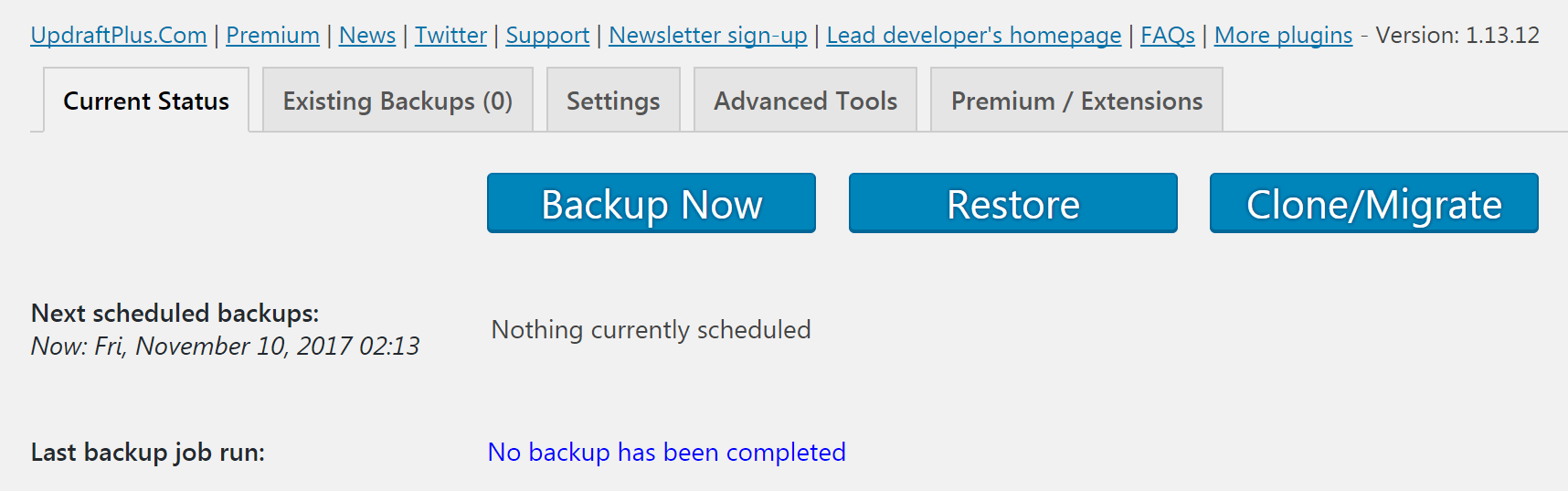
Backup Now をクリックすると、コピーするファイルやデータベースを含めるかどうかをカスタマイズするシンプルな画面が表示されます。
デフォルトのリモートストレージの場所を設定している場合は、そこにバックアップを保存するように選択することもできます。
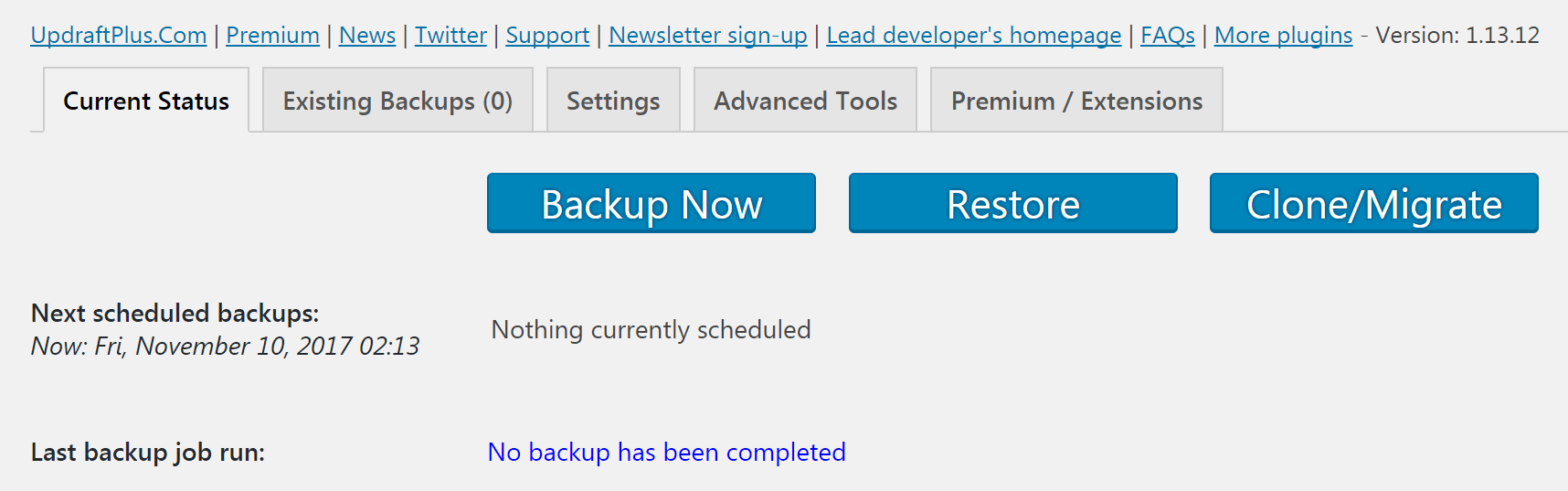
準備ができたら、[Backup Now(今すぐバックアップ)]をクリックします。
更新の状況がプログレスバーに表示され、完了すると成功メッセージが表示されます。
ここから、[設定]タブに移動して、バックアップのスケジュールを設定し、既定のストレージオプショ ンを選択することもできます。
BackupGuard
このプラグインは、あなたのダッシュボードに新しいBackupGuardタブを追加します。
最初のバックアップを作成するには、このタブに移動して緑色のボタンをクリックする必要があります。
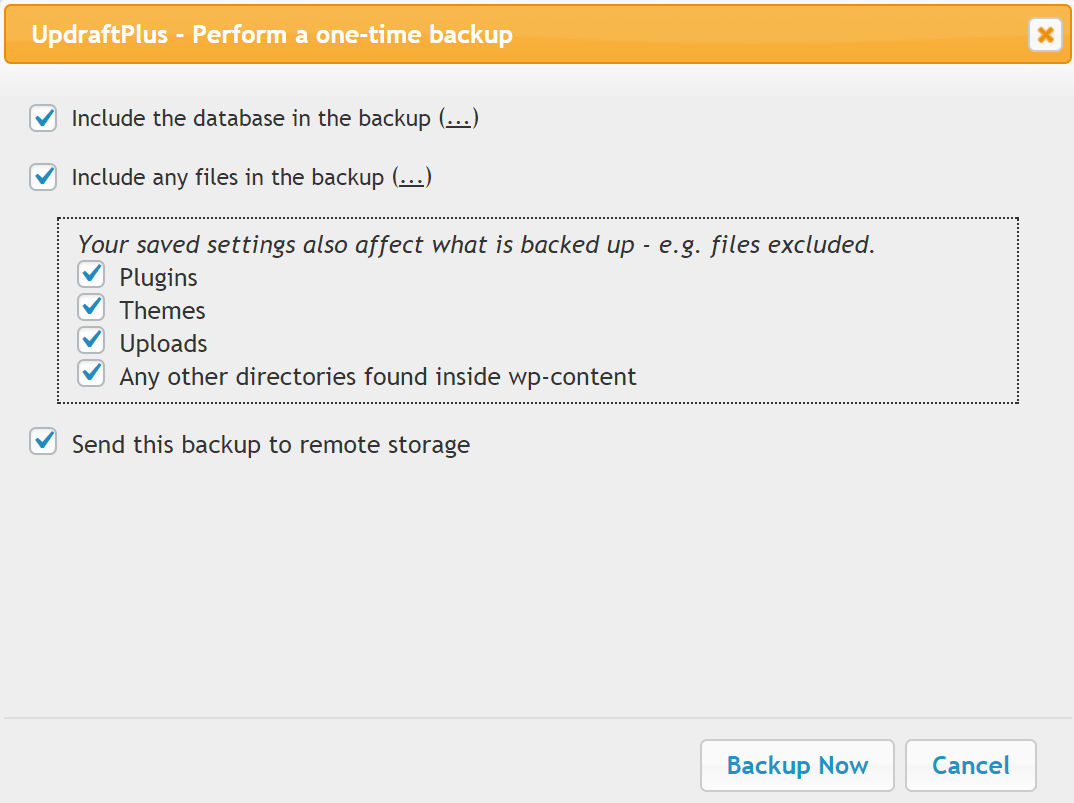
フルバックアップとカスタムバックアップのどちらかを選択し、後者のオプションで何をコピーするかを正確に決定することができます。
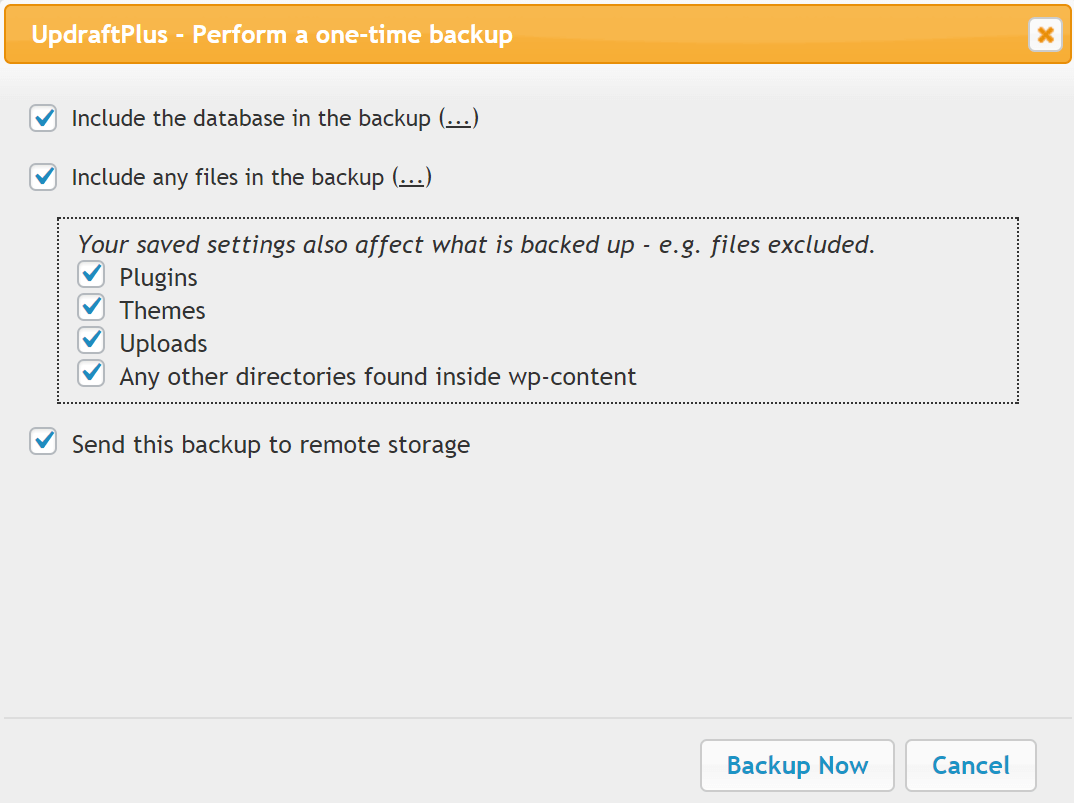 偽
偽
バックアップを選択すると、プログレスバーが表示されます。
バックアップが完了すると、「状態」の下に緑色のチェックマークが表示されます。
自動保存のオプションはありませんが、リスト内の各バックアップの横に使いやすい復元ボタンがあります。
その他のほとんどの機能にはプレミアムライセンスが必要です。
WPBackItUp
WPBackItUpに移りましょう。
このプラグインもダッシュボードに専用のタブが追加され、Backupの項目がわかりやすくなっています。
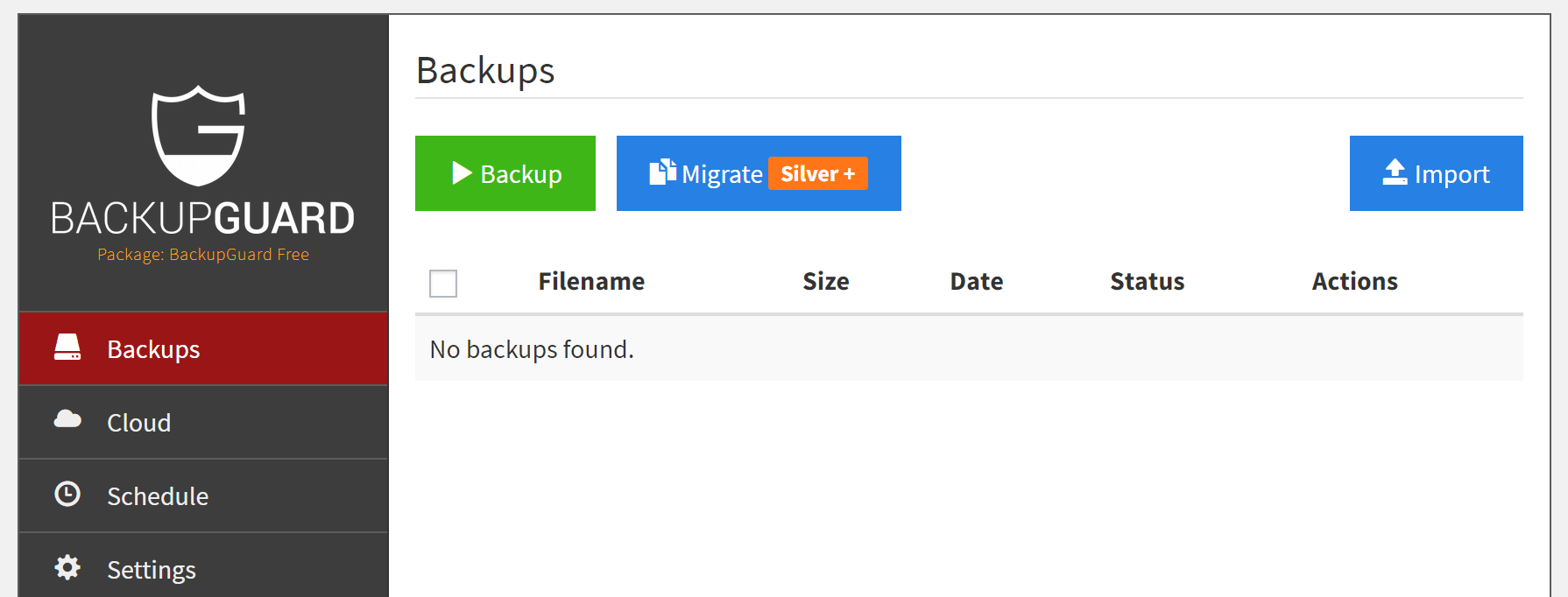
前の2つのオプションとは異なり、このバックアッププロセスはシングルクリックで実行されます。
青いBackupボタンを選択し、数分待つだけです。
進捗状況は、「ステータス」セクションでリアルタイムに確認できます。
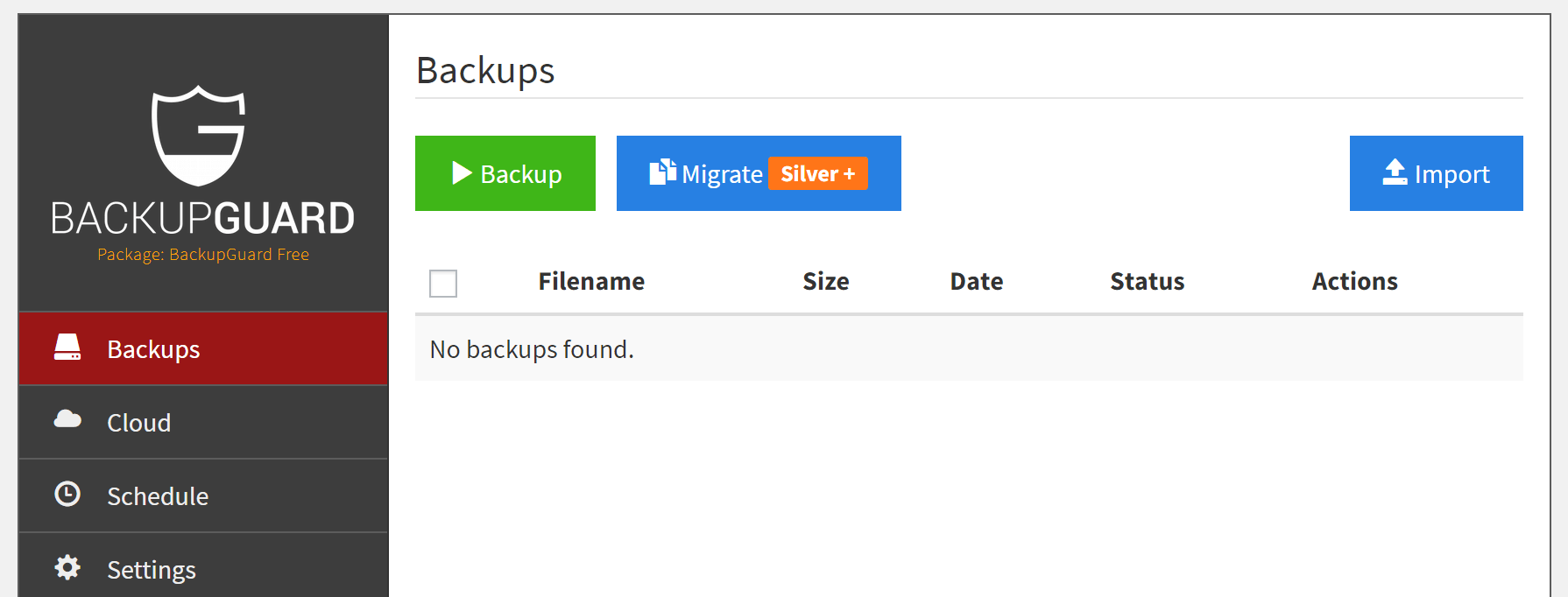
バックアップの準備ができたら、[Available Backups] セクションでダウンロードできるようになります。
ただし、デフォルトでは、復元オプションやストレージにバックアップを送信する方法はありません。
設定] タブでは、バックアップの保存数を設定したり、将来のバックアップに含めるフィールドやテーブルをカスタマイズしたりできます。
デュプリケーター
最後に、Duplicatorを見てみましょう。
このプラグインは、より高度なツールとして意図されているので、他のものほど簡単には理解できないでしょう。
バックアップを作成するには、「Packages」の下にある「Create New」をクリックする必要があります。
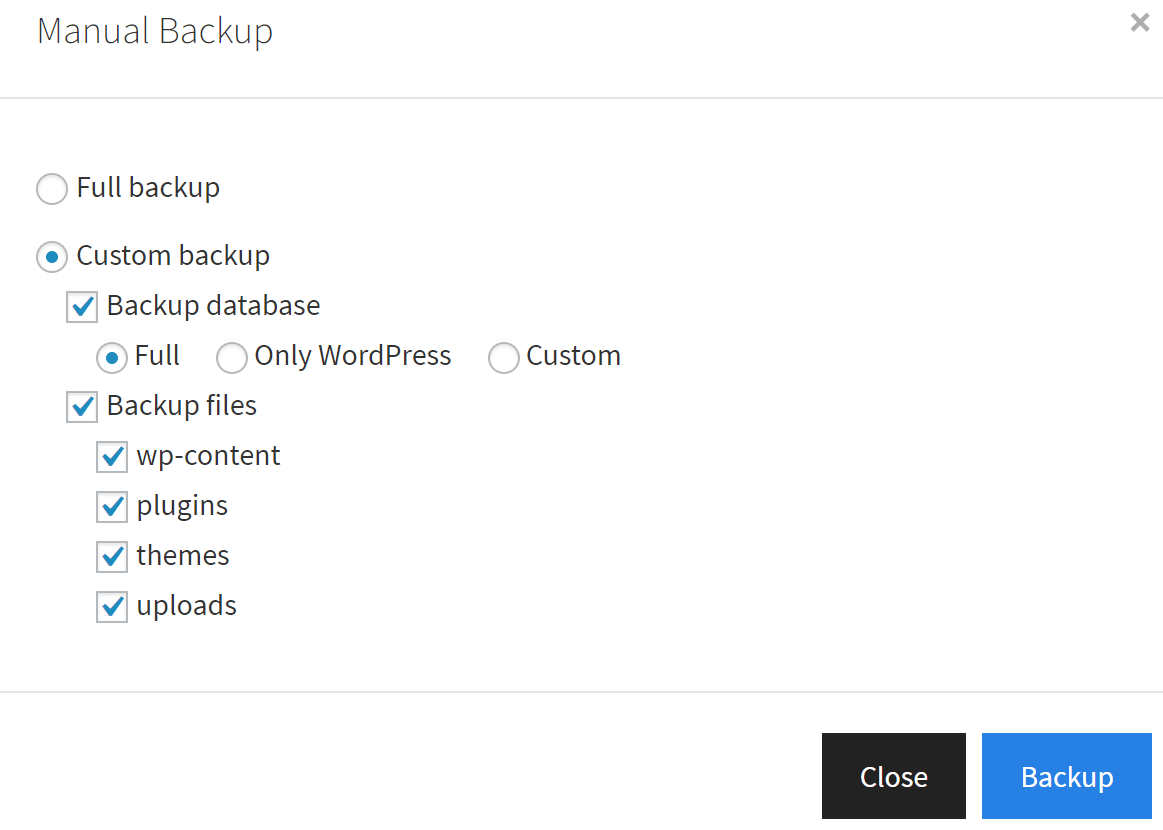
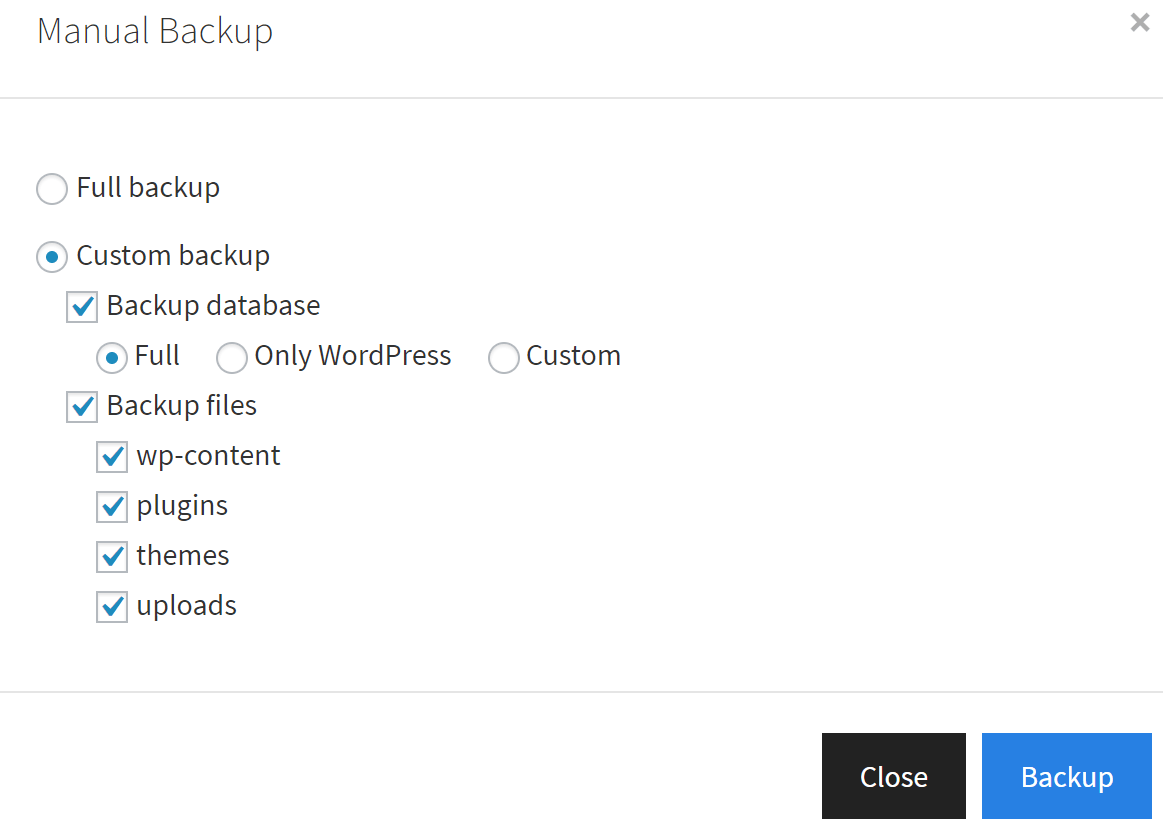
ストレージのオプションは、Pro 版でない限りデフォルトで設定されています。
アーカイブでは、どのファイルやデータベーステーブルをバックアップするかを決定できます(いずれのオプションも選択しないとサイト全体がバックアップされます)。
また、「Installer」の下には、より詳細なオプションがあります。
次へ」をクリックすると、ツールがシステムをスキャンし、発生した問題に対処する機会を提供します。
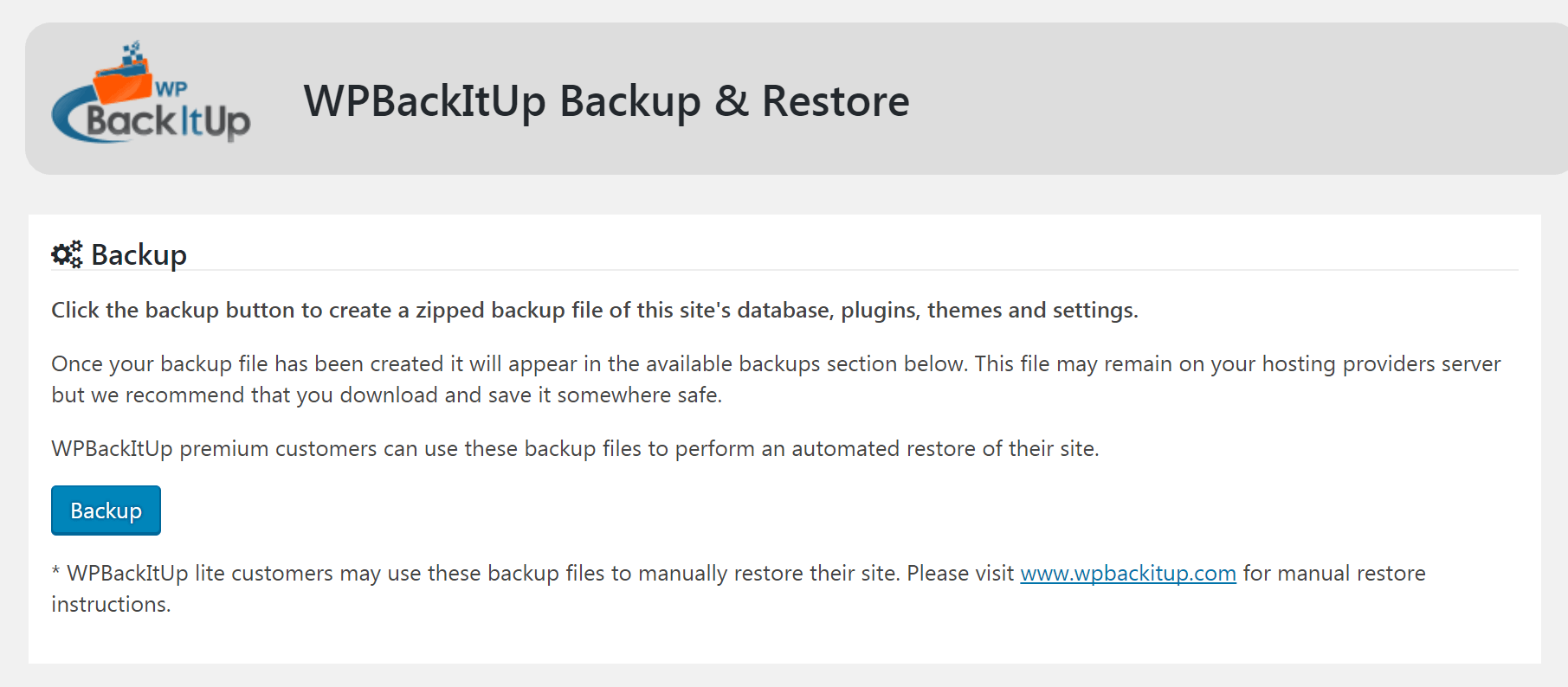
そうでない場合は、Yesというボックスにチェックを入れてください。
ビルドプロセスを続行します!そして、ビルドをクリックします。
しばらくすると、「パッケージ」ができあがります。
あとは、WordPressサイトの復元や移行などに使用するInstallerファイルとArchiveファイルをダウンロードすればOKです。
もちろん、Pro版でない限り、これらの作業は手動で行う必要があります。
各バックアッププラグインの価格はいくらですか?
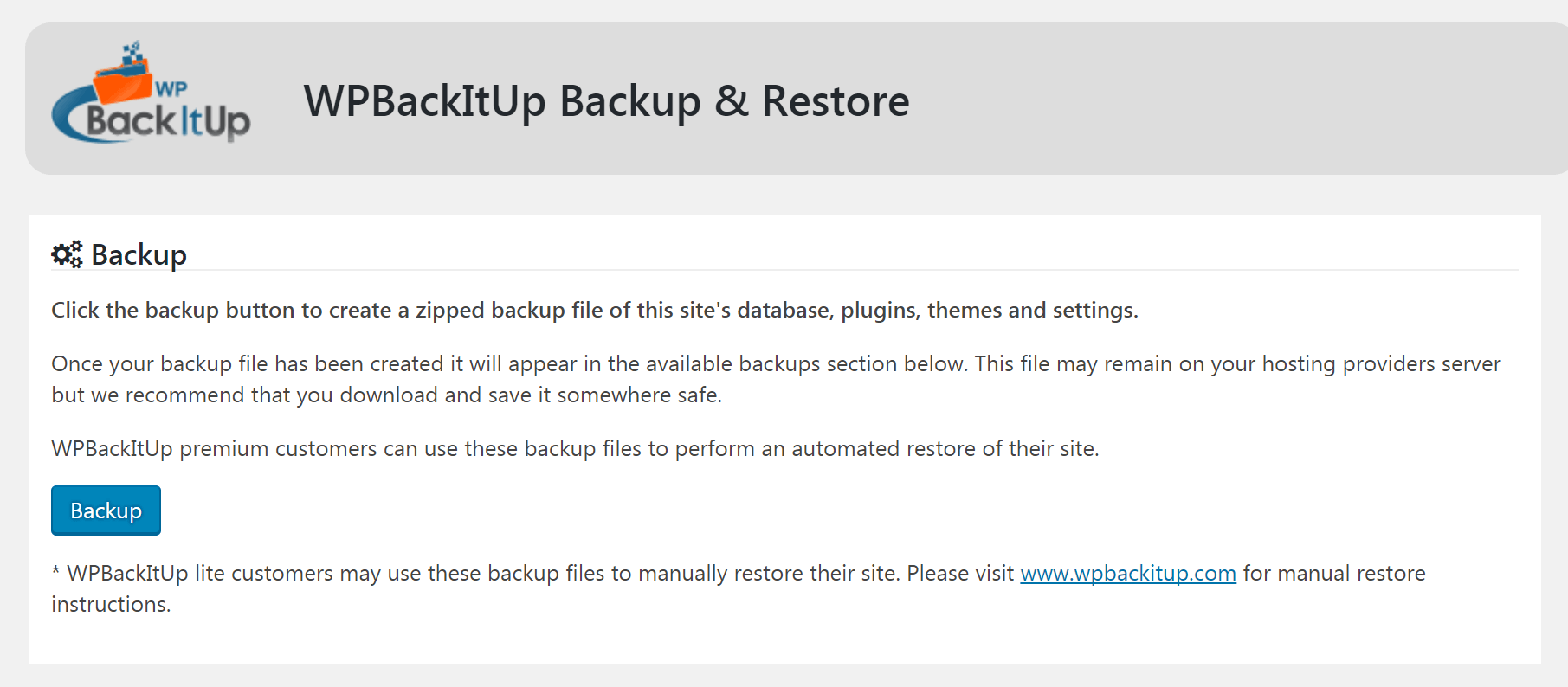 無料のバックアッププラグインの多くは、多段階のプレミアムバージョンを提供しています。
無料のバックアッププラグインの多くは、多段階のプレミアムバージョンを提供しています。
今回紹介した4つのプラグインは、すべてWordPress Plugin Directoryから無料で入手できます。
しかし、それぞれの開発者は、追加機能や1年分のサポートが付いたプレミアム版も提供しています。
早速、各バックアッププラグインの有料版についておさらいしてみましょう。
- UpdraftPlus: このプレミアムプラグインでは、複製と移行機能、マルチサイトとの互換性、複数のリモートロケーションにサイトをバックアップする機能を利用することができます。また、クラウドストレージの1年間のサブスクリプションを取得します。このバージョンのUpdraftPlusは、2つのウェブサイトで70ドルです。
- WPBackItUp。 WPBackItUpのプレミアムバージョンには、復元機能のほか、移行やクローン機能など、いくつかの高度な機能が含まれています。最も低い階層では、1サイトで79ドルかかります。
- BackupGuardです。 Pro版には3つの階層があり、最安値は2サイトライセンスで$19.95です。サイトの移行が可能で、複数の自動バックアップをスケジュールすることができ、サーバーに保存するバックアップの数を指定することができます。
- Duplicator。このプラグインは、3つのサイトライセンス、マルチサイトのサポート、およびクラウドストレージのオプションが付属しています39ドルからパッケージを持っています。さらに、リストア機能へのアクセスも可能です。
どのバックアッププラグインを選ぶべき?
| UpdraftPlus | WPBackItUp | BackupGuard | Duplicator | |
|---|---|---|---|---|
| Customizable backups | Yes | Yes | Yes | Yes |
| Automated backups | Yes | Premium only | Premium only | Premium only |
| External storage options | Yes | No | Premium only | Premium only |
| Restore feature | Yes | Premium only | Yes | No (manual restore required) |
| Other notable features | Wide variety of cloud storage options | One-click backup option | Supports Multisite | Cloning and migration functionality |
| Premium version starts at | $70 | $79 | $19.95 | $39 |
| Ease of use (rated 1-5) | 4 | 5 | 4 | 3 |
最終的にどのプラグインを使うかは、あなたのニーズと予算に大きく依存します。
UpdraftPlusは、最もフル機能を備えた無料のオプションであり、BackupGuardはそれに次ぐものです。
あなたがプレミアムプラグインのために支払うことをいとわないなら, WPBackItUpとUpdraftPlusはどちらも多くの機能を提供し, BackupGuardは最低価格を持っています.
使い勝手としては、WPBackItUpはデフォルトで復元機能がないものの、4つのプラグインの中で最も初心者に優しいプラグインです。
一方、Duplicatorは最も手に取りにくいプラグインですが、バックアップのカスタマイズという点では最も優れています。
特定のファイルのバックアップやサイトの移行を考えている上級者であれば、便利なツールです。
しかし、単にバックアップソリューションが必要なだけなら、やりすぎかもしれません。
使いやすさとカスタマイズのバランスを考えると、UpdraftPlusとBackupGuardは堅実な選択肢であり、どちらもシンプルな復元ボタンを提供しています。
しかし、総合的に判断すると、無料版の豊富な機能からUpdraftPlusに軍配が上がります。
結論
WordPressのサイトを持っている場合、それはあなたがバックアッププラグインをインストールしたいと思うほぼ確実です. これらの便利なツールは、あなたのサイトのすべてのデータを保護することができますので、それは必要が生じた場合に簡単に復元することができます. しかも、無料のオプションもたくさんあるので、注目する価値は十分にある。
それでは、これまでご紹介したWordPressのバックアッププラグインを最後にもう一度見てみましょう。
- UpdraftPlus: 機能と使いやすさのバランスに優れ、ストレージのオプションも豊富。 総合的におすすめです。
- BackupGuard。UpdraftPlusとよく似ていますが、自動外部ストレージがありませんが、Multisiteをサポートしています。
- WPBackItUp。最もシンプルなバックアッププラグインですが、復元オプションを利用するにはプレミアムバージョンが必要です。
- Duplicator。移行とクローン機能を備えた、より高度で初心者に優しくないオプションが組み込まれています。
これらのWordPressバックアッププラグインのいずれかを使用したことがあり、どのようにそれを気に入っていましたか?あなたの経験を下のコメント欄で教えてください。
